Ajustes por omisión de administración de buzones – TA Triumph-Adler DC 2045 Manual del usuario
Página 200
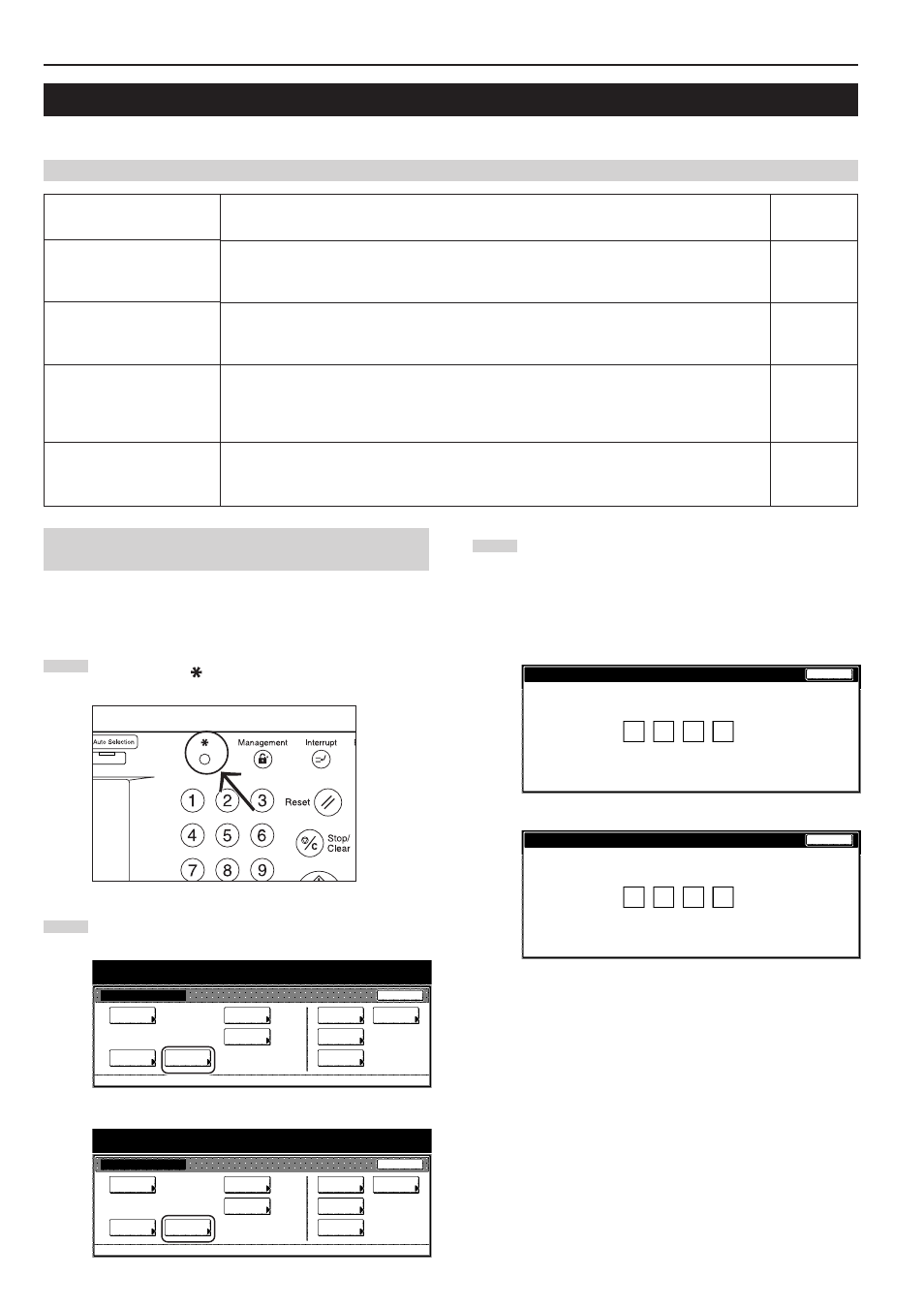
Sección 7 FUNCIONES DE ADMINISTRACION DE LA COPIADORA
7-66
5. Ajustes por omisión de administración de buzones
Realice los ajustes siguientes para controlar los “buzones” que se utilizan en las funciones de administración de documentos.
(1) Ajustes de los buzones
(2) Accesos de los ajustes por omisión de
administración de buzones
Realice el siguiente procedimiento cuando desee tener acceso a la
pantalla “Documento supervisado” para cada uno de los distintos
ajustes por omisión de administración de buzones.
1
Mientras se muestra el contenido de la ficha “Basico”,
presione la tecla [
]. Aparecerá la pantalla “Ajustes por
defecto”.
2
Toque la tecla “Documento supervisado”.
Especificaciones de pulgadas
Ajustes por defecto
Ajustes por defecto
Copia
omision
Tempor.
semanal
Maquina
omision
Idioma
Supervis.
Finalizar
Caja
Adminis.
Ajuste
Bypass
Documento
supervisad
Imprimir
informe
Especificaciones métricas
Ajustes por defecto
Ajustes por defecto
Copia
omision
Maquina
omision
Idioma
Ajuste
Bypass
Supervis
Temp
semanal
Finalizar
Gestión
Disco Duro
Documento
supervisad
Imprimir
informe
3
Utilice el teclado para entrar el código de supervisor de 4
cifras.
El ajuste por omisión de fábrica para las copiadoras de 45
cpm es “4500” y para las copiadoras de 55 cpm es “5500”.
Si el código entrado coincide con el registrado, aparecerá la
pantalla “Documento supervisado”.
Especificaciones de pulgadas
Introduzca numero de administrador.
Cerrar
Especificaciones métricas
Introduzca numero de administrador.
Cerrar
Ajuste
● Impresión de la lista de
documentos
● Reposición de buzón
(borre todo)
● Nombre y contraseña de
buzón / Borrar datos en
buzón
● Tiempo de
memorización de los
documentos
Descripción
Este procedimiento permite la impresión de una lista de todas las imágenes memorizadas en el
buzón del modo de superposición de plantilla, de los documentos memorizados en el buzón de
trabajos memorizados o de los documentos memorizados en los buzones de impresión sinergia.
Este procedimiento cancelará todo el dato de imagen registrado en el buzón de “plantilla” , así como de los
documentos memorizado en el buzón de trabajos memorizados y los buzones de impresión de sinergia.
Asegúrese absolutamente de que no es necesario el correspondiente dato antes de tratar de borrarlo.
Este procedimiento permite el cambio del nombre y la contraseña para cualquiera de los buzones
de impresión de sinergia, así como el borrado de una vez todos los datos registrados en un buzón.
Si se registra una contraseña para alguno de esos buzones, si fuera necesario entrar la
contraseña registrada par imprimir o borrar algún documento memorizado en ese buzón.
Este procedimiento permite la selección de la longitud de tiempo que transcurre después del borrado automático
de cada trabajo en un buzón de impresión de sinergia. Ajuste este tiempo a cualquier número de días entre 1 y 7.
* No puede hacer independientemente este ajuste para cada buzón.
Página de
referencia
7-66
7-67
7-67
7-69